La principal ventaja de usar servicios de suscripción como Apple Music es tener tus canciones en un solo lugar, a solo unos toques de ti. Además de eso, incluso puede descargar sus canciones favoritas y escucharlas sin conexión para que no tenga que depender de tener una conexión a Internet todo el tiempo. Pero, ¿y si Apple Music no puede descargar canciones?
Ese es uno de los problemas comunes que enfrentan los usuarios con el servicio de transmisión de música de Apple. Entonces, intentaremos resolverlo en este artículo.
Tabla de contenido:
- Comprobar el espacio de almacenamiento
- Comprobar la conexión a Internet
- Habilitar celular
- Alternar la biblioteca de música de iCloud
- Reiniciar configuración de la red
- Descargar música de Apple
¿Apple Music no descarga canciones? Esto es lo que debe hacer
Algunas de las razones más comunes por las que Apple Music no descarga canciones son:
- No hay suficiente espacio de almacenamiento
- Conexión a internet inestable
- Insectos
1. Comprueba el espacio de almacenamiento
Lo primero es lo primero, comprueba si tienes suficiente espacio de almacenamiento en tu iPhone para descargar nuevas canciones. Ahora, asumo que ya sabes si no tienes suficiente espacio de almacenamiento porque tu iPhone probablemente ya te lo ha hecho saber con varias notificaciones y ofertas para actualizar tu plan de iCloud .
Sin embargo, siempre es una buena idea liberar algo de espacio descargando o eliminando aplicaciones no utilizadas. Por lo tanto, diríjase a la configuración de almacenamiento y deshágase de las aplicaciones que no usa con tanta frecuencia para dejar suficiente espacio para contenido nuevo.
2. Comprueba la conexión a Internet
Obviamente, Apple Music no descargará canciones si no tienes una conexión a Internet estable. Por lo tanto, primero asegúrese de que no haya ningún problema con su conexión Wi-Fi. Si tiene un celular, probablemente tendrá que ajustar algunas configuraciones para poder descargar canciones. Pero de eso hablaremos a continuación.
Si nota un problema con su conexión Wi-Fi, consulte este artículo para conocer las posibles soluciones.
3. Habilitar celular
De manera predeterminada, Apple Music solo te permitirá descargar canciones cuando estés conectado a una red Wi-Fi. Las razones para ello son claras. La descarga de canciones a través del celular, especialmente si elige descargarlas en calidad original, afectará negativamente su plan de datos. Tal vez descargar una canción no dañe demasiado su plan de datos, pero descargar una lista de reproducción completa, por ejemplo, es una historia diferente.
Pero si no hay una red Wi-Fi cerca y solo necesita descargar rápidamente algunas canciones, puede hacerlo permitiendo que Apple Music descargue canciones a través del celular en Configuración. Así es como se hace:
- Ve a Ajustes .
- Desplázate hacia abajo y toca Música .
- Activa la opción Datos móviles .
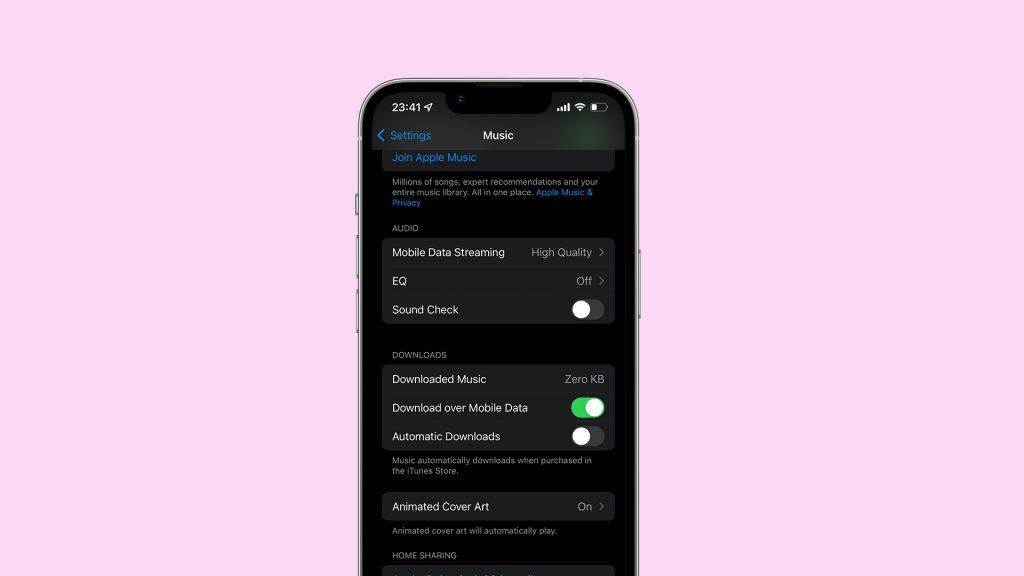
- Desplácese hacia abajo y habilite también la opción Descargar a través de datos móviles en DESCARGAS .
4. Alternar la biblioteca de música de iCloud
Algunos usuarios sugieren que desactivar la biblioteca de música de iCloud y habilitarla nuevamente resuelve el problema con la descarga de música. Sin embargo, si lo hace, se eliminarán todas las canciones descargadas y tendrá que volver a descargarlas.
Aquí se explica cómo deshabilitar y habilitar la biblioteca de música de iCloud:
- En tu iPhone, abre Configuración .
- Toca Música .
- Desactive Sincronizar biblioteca .
- Puede tomar algún tiempo para que todo el contenido se sincronice.
- Reinicia tu iPhone.
- Vuelva a Configuración y active de nuevo la opción Sincronizar biblioteca .
5. Restablecer configuración de red
Si ninguna de las soluciones anteriores funcionó, puede intentar restablecer la configuración de red. Sin embargo, tenga en cuenta que al hacer esto se restablecerán todas las configuraciones de su red, incluido su plan de datos y las redes Wi-Fi guardadas, y tendrá que configurar todo desde cero nuevamente. Por lo tanto, aplique esta solución como último recurso.
Aquí se explica cómo restablecer la configuración de red en iOS:
- Abre Configuración .
- Presiona Generales .
- Seleccione Restablecer .
- Toca Restablecer configuración de red .
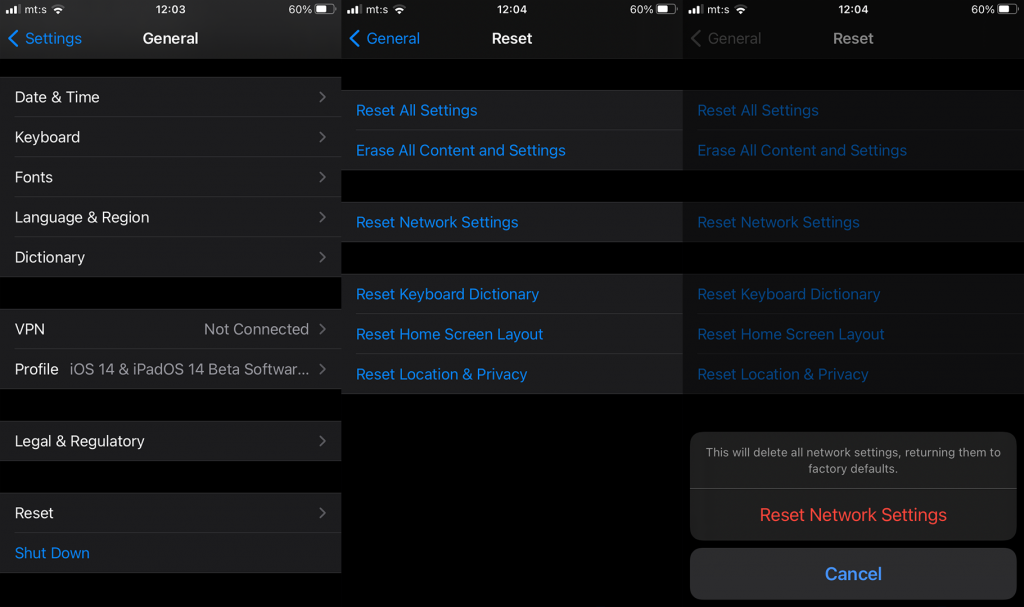
- Ingrese la contraseña o el PIN y luego confirme la selección.
6. Descarga música de Apple
Y finalmente, si nada más ayudó, puede probar y descargar la aplicación Música . La principal ventaja de descargar una aplicación en comparación con eliminarla por completo es que la descarga solo elimina los datos de la aplicación de su dispositivo y conserva todos los datos del usuario. Entonces, cuando vuelvas a instalar Música, todas tus configuraciones estarán allí.
Aquí se explica cómo descargar Apple Music:
- Ir a la configuración.
- Dirígete a General > Almacenamiento de iPhone .
- Desplázate hacia abajo hasta que encuentres Música .
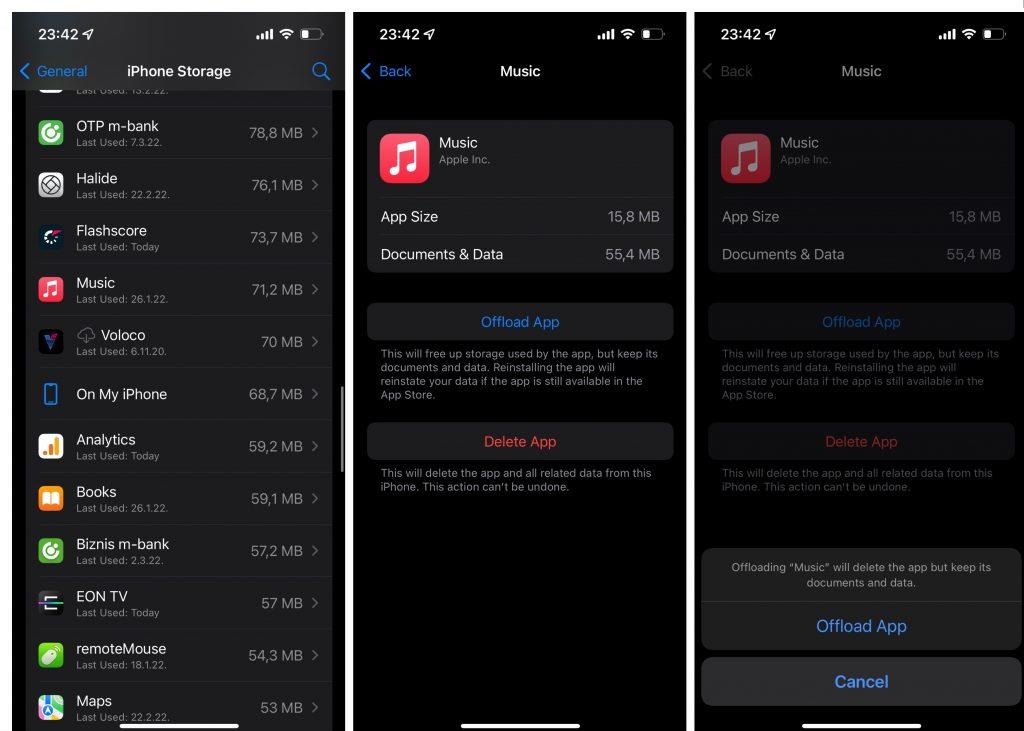
- Toque la aplicación Música y vaya a Descargar aplicación .
- Toca Descargar aplicación para confirmar.
Eso es todo. Espero que al menos una de estas soluciones te haya ayudado a resolver el problema de que Apple Music no descarga canciones. Si tiene algún comentario, pregunta o sugerencia, no dude en hacérnoslo saber en los comentarios a continuación.

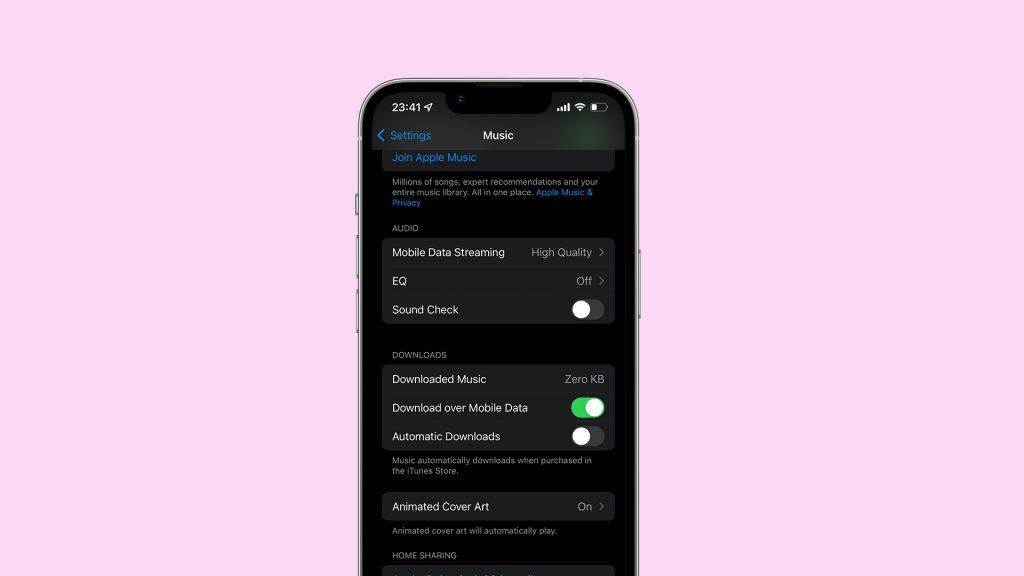
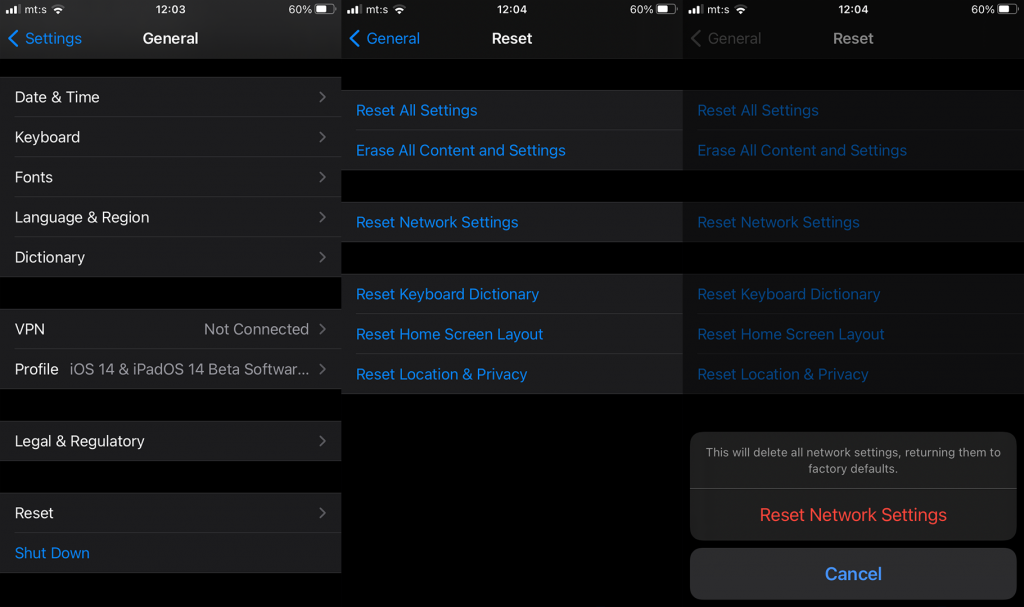
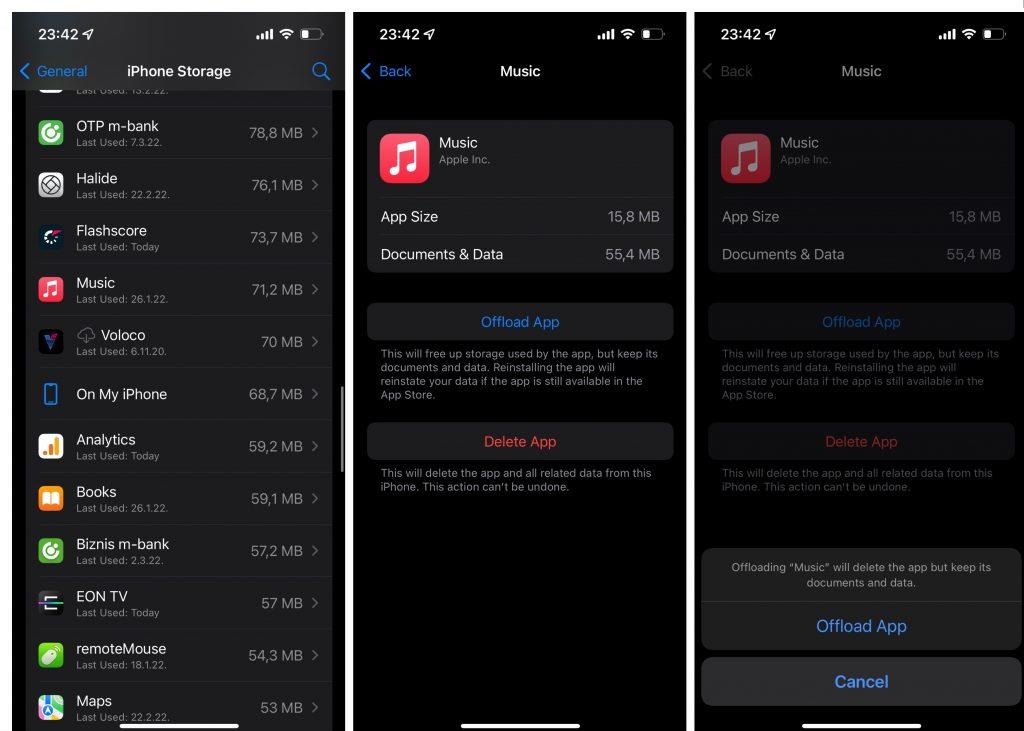

![[CORREGIDO] ¿Cómo arreglar el cambio de avatar de Discord demasiado rápido? [CORREGIDO] ¿Cómo arreglar el cambio de avatar de Discord demasiado rápido?](https://luckytemplates.com/resources1/images2/image-5996-0408150905803.png)
![Solucione el error ESRV_SVC_QUEENCREEK en Windows 10/11 [3 CORRECCIONES] Solucione el error ESRV_SVC_QUEENCREEK en Windows 10/11 [3 CORRECCIONES]](https://luckytemplates.com/resources1/images2/image-4622-0408151111887.png)
![[Mejores soluciones] Arreglar DS4Windows que no detecta el controlador en Windows 10 [Mejores soluciones] Arreglar DS4Windows que no detecta el controlador en Windows 10](https://luckytemplates.com/resources1/images2/image-6563-0408150826477.png)
![[CORREGIDO] Errores de Rise of the Tomb Raider, fallas, caída de FPS, NTDLL, error al iniciar y más [CORREGIDO] Errores de Rise of the Tomb Raider, fallas, caída de FPS, NTDLL, error al iniciar y más](https://luckytemplates.com/resources1/images2/image-3592-0408150419243.png)


![[Solucionado] El controlador WudfRd no pudo cargar el error 219 en Windows 10 [Solucionado] El controlador WudfRd no pudo cargar el error 219 en Windows 10](https://luckytemplates.com/resources1/images2/image-6470-0408150512313.jpg)
![Error de instalación detenida en Xbox One [11 formas principales] Error de instalación detenida en Xbox One [11 formas principales]](https://luckytemplates.com/resources1/images2/image-2928-0408150734552.png)